Senin, 04 November 2013
Instalasi Cyber Billing
billing server dulu ya
setelah memiliki cyber billing ini, klik cbpro50v.exe akan muncul wizar seperti di bawah ini

klik Next
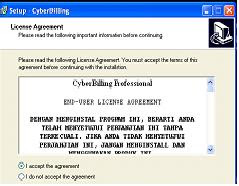
pilih i accept

klik Next

pilih direktori untuk menaruh folder billing tersebut misalkan C:\\Billing
klik Next
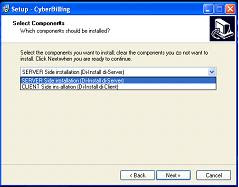
karna kita saat ini akan menginstall billing server maka pilih yang "di install di Server"
klik Next

pastikan penaruhan folder benar
klik Next
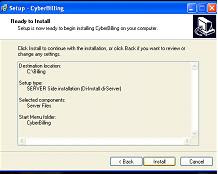
klik Install
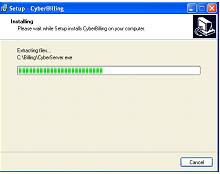
proses sedang berjalan gak nyampe 5 menit

finish deh,......

untuk memulai setting billing server, kita masuk start,program, cyberbilling,
atau untuk mempermudah masuk billing server, kita buat shortcut di dekstop.

setelah klik cyber billing tadi, ada tampilan seperti ini ni.. itu menandakan kalau billing kita masih dalam tial, masa trial cyber billing ini 15 hari dari tanggal kita install.
klik ok
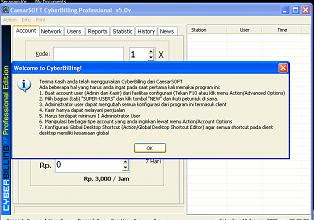
muncul tampilan cyber billing server, di situ kita bisa baca langkah-langkah yang harus di lakukan sebelum kita masuk ke setingan lebih lanjut. (ga isa kebaca yah??)
lalu klik ok.

langkah pertama yang harus kita lakukan adalah membuat user admin. caranya adalah klik action, Advence Option atau pencet F10, klik tab super user, tekan new, lalu isikan name dan pasword, jangan lupa untuk nencentang Administrator, dan login at client atau centang semua aja. itu adalah jabatan setiap user.

jadi nya akan seperti ini, disitu baru saya isi user admin aja, klo mau di tambah ataupun di hapus juga bisa. tapi jika anda ingin memodifikasi. misalkan yang tadinya hanya kasir naik jabatan menjadi admin, mau nambahin waktu perhari kasir bisa maen di client, anda cukup klik 2x pada nama yang ingin anda modifikasi
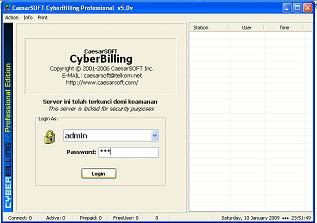
setelah selesai, kita di minta untuk login dengan user admin yang kita buat tadi.

ok. langkah selanjutnya.... kita buka windows explorer. dan coba liat seperti gambar di atas, yang di blok "c:\Billing" adalah letak folder billing server kita. ini akan berfungsi sebagai backup data billing. jadi sewaktu billing server kita mengalami kerusakan, kita tidak perlu lagi takut akan kehilangan data-data sebelumnya. tapi gimana kalo harddisk kita yang rusak? bad sector, kebakar ato sebagainya? kita bisa menyiapkan flashdisk kusus untuk backupan data billing. tinggal kita cari alamat folder maupun direktorynya.

bisa kita liat gambar di atas..... di situ saya menandai beberapa bagian yang penting untuk di ketahui
no1. "client bypass" ini berfungsi untuk client yang akan keluar dari billing. maksudnya mau masuk ke administrator lagi
no2. seperti yang baru dijelaskan di gambar atasnya, disinilah kita akan meletakkan alamat folder untuk backup
no3. waktu untuk backup data secara otomatis. kalo kita kasih waktu 60 menit, berarti setiap 60 menit data akan di backup secara otomatis. mudeng ga?
no4. ini waktu untuk mengunci server jika selama waktu yang kita tentukan server tidak dipakai.
no5. ini jumlah retry client ke server. misalkan gini..... saat server sedang tidak aktif (restart, ngehang, dsb) client tidak akan putus sebelum banyaknya retry/mencoba menghubungi server. jadi kalo server lagi restart, pemain tidak akan terputus selama banyaknya retry tersebut belum tercapai.

di tab account, kita dapat memilih banyaknya digit/carakter yang akan di berikan kepada pelanggan nantinya. ni billing kan sifatnya prepaid, jadi pelanggan harus mendapat user account dan pass sebelum maen dan bayar di muka. maka operator tidak akan cemas kalau pelanggan akan kabur.

pembuatan paket. caranya klik packet di tab, trus new, tulis nama paket (misal "paket 3 jam") seperti no1. lalu tentukan harga seperti no2, tentukan lamanya waktu seperti no3. dan tentukan masa aktif tambahan seperti no4. ini terserah anda.

di tab spesial, ini untuk menentukan jam berapa aja per harinya account happy hours bisa di gunakan. ga harus siiihhh... klo kita menyediakan happy hours ya silahkan di setting dari sini.
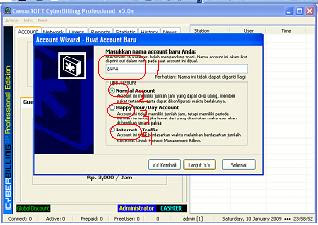
selanjutnya kita akan membuat account untuk game. caranya klik action, account option, buat baru. tulis nama account game. lalu check list type accout no2. lalu next

tentukan harga per jam di no2, Next

tentukan paket apa saja yang dapat di beli di account game tersebut. next

no1. untuk menentukan hari berlakunya account game tersebut.
no2. masa berlakunya account game tersebut
no3. jangan di centang jika ini untuk game. karna kalau di centang pelanggan bisa menggunakan 2 account sekaligus. game dan browsing. next

finish dah untuk pembuatan account gamenya.
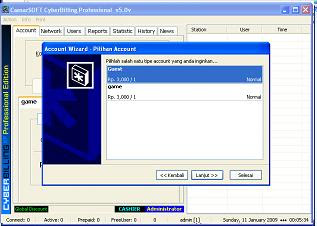
sekarang account game udah jadi neh.
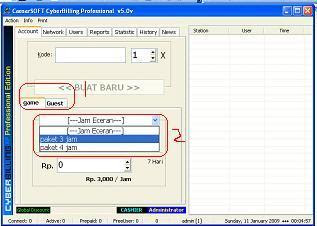
di sini kita bisa liat paket yang telah kita buat tadi. klo ada yang mo maen eceran, pilih jam eceran.
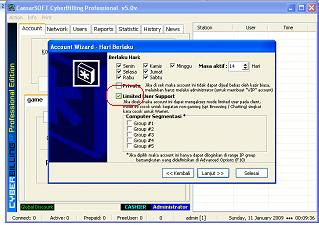
ok, untuk pembuatan account browsing sama seperti langkah di atas. cuma ada satu yang membedakan nya. yaitu coba liat gambar di atas. centang untuk limited user suport.
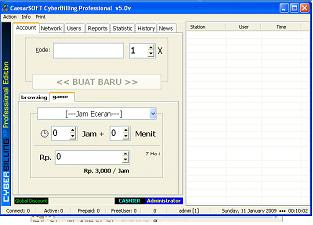
nah ini accoutn browsing dan game yang udah jadi
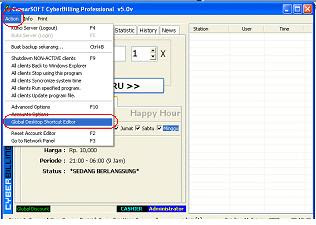
sekarang kita akan beralih ke global dekstop, ini berfugnsi untuk meneluarkan shortcut game untuk account game. pilih action, lalu global dekstop shortcut editor. lalu pilih new

sebelumnya kita buka dulu shortcut game, klik kanan lalu propertis. seperti gambar di atas, copy target dan paste ke (seperti di bawah)
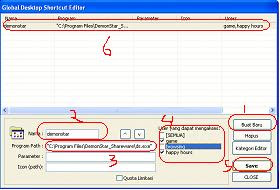
no1. buat baru
no2. ketik nama game
no3. paste target dari game tersebut
no4. tentukan account yang dapat memainkan game tersebut
no5. save lalu ok
no6. hasilnya.
kalau ingin bembuat lagi pilih buat baru dan selanjutnya ikuti langkah seperti di atas

cara membuatkan account untuk pelanggan.
1. pilih accout yang akan di mainkan pelanggan
2. tentukan paket/ jam sesuai keinginan pelanggan
3.klik buat baru
4. catat user name dan pass lalu berikan kepada pelanggan untuk mulai maen
5. ok
setelah server terinstall, kita akan menginstal billing client. caranya?
ikuti aja langkah di bawah ini.
eh tapi sebelumnya kita harus membuat mengaktifkan accout guest di windows XP yang bakal kita buat client. taukan caranya? ok. trus kita buat password untuk administrator. password ini yang akan di masukan untuk mengakses billing client nantinya. kalo udah... ni caranya....
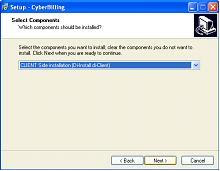
sama halnya kita menginstal billing server tadi, tapi kali ini kita akan memilih client seperti gambar diatas. lalu klik next ampe selesai.
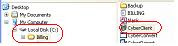
trus masuk ke folder billing, klik cyber client. klik 2x lhoo.. atau open juga bisa

nanti akan keluar tampilan seperti di atas. pilih yes
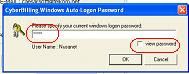
masukkan password administrator yang udah kita buat tadi. klo ragu salah centang view password. klik ok

ini sedang proses memasuki billing. kalau udah selesai... tar bakal kluar kotak kecil untuk warior code/ username dan password. di situlah palanggan akan memasukkan user dan pass untuk bermain.
setelah memiliki cyber billing ini, klik cbpro50v.exe akan muncul wizar seperti di bawah ini
klik Next
pilih i accept
klik Next
pilih direktori untuk menaruh folder billing tersebut misalkan C:\\Billing
klik Next
karna kita saat ini akan menginstall billing server maka pilih yang "di install di Server"
klik Next
pastikan penaruhan folder benar
klik Next
klik Install
proses sedang berjalan gak nyampe 5 menit
finish deh,......
untuk memulai setting billing server, kita masuk start,program, cyberbilling,
atau untuk mempermudah masuk billing server, kita buat shortcut di dekstop.
setelah klik cyber billing tadi, ada tampilan seperti ini ni.. itu menandakan kalau billing kita masih dalam tial, masa trial cyber billing ini 15 hari dari tanggal kita install.
klik ok
muncul tampilan cyber billing server, di situ kita bisa baca langkah-langkah yang harus di lakukan sebelum kita masuk ke setingan lebih lanjut. (ga isa kebaca yah??)
lalu klik ok.
langkah pertama yang harus kita lakukan adalah membuat user admin. caranya adalah klik action, Advence Option atau pencet F10, klik tab super user, tekan new, lalu isikan name dan pasword, jangan lupa untuk nencentang Administrator, dan login at client atau centang semua aja. itu adalah jabatan setiap user.
jadi nya akan seperti ini, disitu baru saya isi user admin aja, klo mau di tambah ataupun di hapus juga bisa. tapi jika anda ingin memodifikasi. misalkan yang tadinya hanya kasir naik jabatan menjadi admin, mau nambahin waktu perhari kasir bisa maen di client, anda cukup klik 2x pada nama yang ingin anda modifikasi
setelah selesai, kita di minta untuk login dengan user admin yang kita buat tadi.
ok. langkah selanjutnya.... kita buka windows explorer. dan coba liat seperti gambar di atas, yang di blok "c:\Billing" adalah letak folder billing server kita. ini akan berfungsi sebagai backup data billing. jadi sewaktu billing server kita mengalami kerusakan, kita tidak perlu lagi takut akan kehilangan data-data sebelumnya. tapi gimana kalo harddisk kita yang rusak? bad sector, kebakar ato sebagainya? kita bisa menyiapkan flashdisk kusus untuk backupan data billing. tinggal kita cari alamat folder maupun direktorynya.
bisa kita liat gambar di atas..... di situ saya menandai beberapa bagian yang penting untuk di ketahui
no1. "client bypass" ini berfungsi untuk client yang akan keluar dari billing. maksudnya mau masuk ke administrator lagi
no2. seperti yang baru dijelaskan di gambar atasnya, disinilah kita akan meletakkan alamat folder untuk backup
no3. waktu untuk backup data secara otomatis. kalo kita kasih waktu 60 menit, berarti setiap 60 menit data akan di backup secara otomatis. mudeng ga?
no4. ini waktu untuk mengunci server jika selama waktu yang kita tentukan server tidak dipakai.
no5. ini jumlah retry client ke server. misalkan gini..... saat server sedang tidak aktif (restart, ngehang, dsb) client tidak akan putus sebelum banyaknya retry/mencoba menghubungi server. jadi kalo server lagi restart, pemain tidak akan terputus selama banyaknya retry tersebut belum tercapai.
di tab account, kita dapat memilih banyaknya digit/carakter yang akan di berikan kepada pelanggan nantinya. ni billing kan sifatnya prepaid, jadi pelanggan harus mendapat user account dan pass sebelum maen dan bayar di muka. maka operator tidak akan cemas kalau pelanggan akan kabur.
pembuatan paket. caranya klik packet di tab, trus new, tulis nama paket (misal "paket 3 jam") seperti no1. lalu tentukan harga seperti no2, tentukan lamanya waktu seperti no3. dan tentukan masa aktif tambahan seperti no4. ini terserah anda.
di tab spesial, ini untuk menentukan jam berapa aja per harinya account happy hours bisa di gunakan. ga harus siiihhh... klo kita menyediakan happy hours ya silahkan di setting dari sini.
selanjutnya kita akan membuat account untuk game. caranya klik action, account option, buat baru. tulis nama account game. lalu check list type accout no2. lalu next
tentukan harga per jam di no2, Next
tentukan paket apa saja yang dapat di beli di account game tersebut. next
no1. untuk menentukan hari berlakunya account game tersebut.
no2. masa berlakunya account game tersebut
no3. jangan di centang jika ini untuk game. karna kalau di centang pelanggan bisa menggunakan 2 account sekaligus. game dan browsing. next
finish dah untuk pembuatan account gamenya.
sekarang account game udah jadi neh.
di sini kita bisa liat paket yang telah kita buat tadi. klo ada yang mo maen eceran, pilih jam eceran.
ok, untuk pembuatan account browsing sama seperti langkah di atas. cuma ada satu yang membedakan nya. yaitu coba liat gambar di atas. centang untuk limited user suport.
nah ini accoutn browsing dan game yang udah jadi
sekarang kita akan beralih ke global dekstop, ini berfugnsi untuk meneluarkan shortcut game untuk account game. pilih action, lalu global dekstop shortcut editor. lalu pilih new
sebelumnya kita buka dulu shortcut game, klik kanan lalu propertis. seperti gambar di atas, copy target dan paste ke (seperti di bawah)
no1. buat baru
no2. ketik nama game
no3. paste target dari game tersebut
no4. tentukan account yang dapat memainkan game tersebut
no5. save lalu ok
no6. hasilnya.
kalau ingin bembuat lagi pilih buat baru dan selanjutnya ikuti langkah seperti di atas
cara membuatkan account untuk pelanggan.
1. pilih accout yang akan di mainkan pelanggan
2. tentukan paket/ jam sesuai keinginan pelanggan
3.klik buat baru
4. catat user name dan pass lalu berikan kepada pelanggan untuk mulai maen
5. ok
setelah server terinstall, kita akan menginstal billing client. caranya?
ikuti aja langkah di bawah ini.
eh tapi sebelumnya kita harus membuat mengaktifkan accout guest di windows XP yang bakal kita buat client. taukan caranya? ok. trus kita buat password untuk administrator. password ini yang akan di masukan untuk mengakses billing client nantinya. kalo udah... ni caranya....
sama halnya kita menginstal billing server tadi, tapi kali ini kita akan memilih client seperti gambar diatas. lalu klik next ampe selesai.
trus masuk ke folder billing, klik cyber client. klik 2x lhoo.. atau open juga bisa
nanti akan keluar tampilan seperti di atas. pilih yes
masukkan password administrator yang udah kita buat tadi. klo ragu salah centang view password. klik ok
ini sedang proses memasuki billing. kalau udah selesai... tar bakal kluar kotak kecil untuk warior code/ username dan password. di situlah palanggan akan memasukkan user dan pass untuk bermain.
MENYAMBUNG KABEL LAN
A. 2 Macam Teknik Pengkabelan
Untuk menyambung kabel UTP ke konektor RJ-45 terdapat dua tipe penyambungan, yaitu straight dan cross, di mana keduanya memiliki fungsi yang berbeda. Pengkabelan dengan cara straight digunakan untuk menyambungkan PC dengan hub/switch sedangkan pengkabelan dengan cara cross digunakan untuk menghubungkan pc ke pc langsung tanpa hub/switch atau menghubungkan hub/switch dengan hub/switch. Untuk praktek penyambungannya, paling tidak kita memerlukan :
1. Kabel UTP
1. Kabel UTP
2. Konektor RJ-45
![[kabel2.jpg]](http://3.bp.blogspot.com/_ZsA5QZplN3E/SJ1F-EtzPrI/AAAAAAAAAKI/xzj2mgbve7I/s320/kabel2.jpg)
3. Tang Crimping
![[SC+LN224.jpg]](http://4.bp.blogspot.com/_ZsA5QZplN3E/SJ1GQmt-7YI/AAAAAAAAAKQ/kBtWz3E-jQY/s320/SC%2BLN224.jpg)
4. LAN Tester (optional)
![[kabel6.jpg]](http://2.bp.blogspot.com/_ZsA5QZplN3E/SJ1HN0wjwXI/AAAAAAAAAKo/OVH_5O6oQaY/s320/kabel6.jpg)
Berikut urutan pengkabelannya :
1. Tipe pengkabelan straight
Kita akan coba membuat kabel straight, pertama kupas-lah pelindung luar kabel UTP lalu atur agar lurus kabel-kabel didalamnya. Urutkan posisinya berdasarkan diagram di bawah. Potong ujung kabel dengan gunting agar rata. Masukkan kedalam konektor RJ-45 lalu di crimping dengan tang crimping. Ikuti caranya untuk ujung kedua sama dengan langkah pertama. Masukkan ujung kedua kabel kedalam LAN-tester lalu periksa, jika semua lampu 1-8 terhubung maka kabel ini sudah siap kita pakai.
Urutan Ujung A
1. Putih Orange
2. Orange
3. Putih Hijau
4. Biru
5. Putih Biru
6. Hijau
7. Putih Coklat
8. Coklat
Urutan Ujung B
1. Putih Orange
2. Orange
3. Putih Hijau
4. Biru
5. Putih Biru
6. Hijau
7. Putih Coklat
8. Coklat
2. Tipe Pengkabelan Cross
Untuk kabel cross juga sama seperti langkah diatas, hanya bedanya harap perhatikan salah satu ujung yang berbeda. Adapun standard per-kabelan ini yang dijaminkan adalah kurang lebh 100 meter, diatas 100 meter kemungkinan akan mengalami loss.
Jika ada yang bertanya bagaimana membedakan kabel straight dan kabel cross? Sebenarnya mudah saja, perhatikan ujung dari kedua kabel tersebut lihat diagram-nya bila yang pertama adalah putih orange lalu kedua putih orange juga sudah pasti itu kabel straight, sedangkan kabel cross salah satu ujungnya dimulai dengan putih hijau.
Urutan Ujung A
1. Putih Orange
2. Orange
3. Putih Hijau
4. Biru
5. Putih Biru
6. Hijau
7. Putih Coklat
8. Coklat
Urutan Ujung B
1. Putih Hijau
2. Hijau
3. Putih Orange
4. Biru
5. Putih biru
6. Orange
7. Putih coklat
8. Coklat
B. Teknik Crimping
1. Siapkan bahan-bahan di atas.
2. Buka lapisan kebel UTP dengan gunting atau alat pemotong lain sesuai dengan ukuran pas agar dapat masuk ke RJ-45.
3. Setelah itu buat susunan warna (tentukan cara pengkabelan cross atau straight)
4. Potong susunan kabel tersebut (ratakan) dengan gunting atau tang crimping.
5. Masukkan kabel UTP yang telah diratakan ke dalam RJ-45 dengan benar.
6. Masukkan dan jepitkan kabel UTP dan RJ45yang telah disatukan pada lubang yang terdapat pada tang crimping.
7. Untuk pengecekan sambungan, masukkan kedua ujung kabel utp yang telah terpasang RJ-45 ke dalam LAN tester lalu periksa, jika semua lampu 1-8 menyala semua maka kabel ini sudah siap kita pakai.
ane copas
Sabtu, 19 Januari 2013
Tips Menyelamatkan Ponsel yang Terendam Air
Di saat seperti inilah, entah ketika sedang sibuk memindahkan perabotan di rumah yang kemasukan air atau ketika berkendara di jalanan, ponsel yang dibawa sehari-hari rawan terpapar air atau bahkan terendam ke dalamnya.
Nah, apa yang bisa dilakukan apabila hal itu terjadi? Berikut ini langkah-langkahnya.
1. Segera ambil ponsel dari dalam air
Meski kelihatannya tertutup rapat, air dapat dengan mudah merembes ke dalam ponsel dalam waktu yang sangat singkat. Perbedaan waktu beberapa detik pun bisa menentukan hidup-mati gadgetAnda.
Nah, apa yang bisa dilakukan apabila hal itu terjadi? Berikut ini langkah-langkahnya.
1. Segera ambil ponsel dari dalam air
Meski kelihatannya tertutup rapat, air dapat dengan mudah merembes ke dalam ponsel dalam waktu yang sangat singkat. Perbedaan waktu beberapa detik pun bisa menentukan hidup-mati gadgetAnda.
 wikihow.com
wikihow.comKarena itu, keluarkan ponsel dari air sesegera mungkin, lalu langung matikan untuk mencegah korsleting (hubungan pendek arus listrik). Jangan nyalakan dulu sebelum dikeringkan.
2. Jangan coba mengambil ponsel terendam air yang sedang di-charge dan terhubung ke colokan listrik
Alasannya, listrik mungkin masih menyala dan bisa mengalir ke air di sekitar ponsel. Niatnya menyelamatkan ponsel, alih-alih jiwa sendiri bisa terancam. Matikan aliran listrik rumah terlebih dahulu, kemudian minta bantuan profesional.
Apabila ponsel jatuh ke air saat tidak sedang terhubung ke colokan listrik, silakan membaca langkah selanjutnya.
3. Segera keringkan ponsel dengan handuk atau kain, kemudian lepas semua cover dan baterainya
Ini adalah salah satu langkah yang paling penting. Kebanyakan komponen elektronik di dalam ponsel bisa selamat meskipun terkena air, asalkan tidak ada aliran listrik dari baterai.
 wikihow.com
wikihow.comUntuk memeriksa kerusakan akibat air, periksalah pojok-pojok sekitar tempat baterai di area yang terdapat lingkaran atau kotak kecil berwarna putih, dengan atau tanpa garis berwarna merah.
Kalau warnanya bukan putih tetapi berubah menjadi pink atau merah, berarti ada kerusakan akibat rembesan air.
Baca buku manual dengan cepat jika tidak tahu cara melepas baterai.
4. Keluarkan kartu SIM dan memory card
Data dan informasi yang tersimpan di SIM atau kartu memori kadang lebih penting dibanding ponselnya sendiri. Karena itu, meski kedua komponen ini relatif tahan air, sebaiknya segera keluarkan untuk mencegah timbulnya hal-hal yang tidak diinginkan, seperti korosi pada bagian kontak yang terbuat dari metal.
Lalu, segera keringkan SIM dan kartu memori, jangan dimasukkan lagi sebelum ponsel benar-benar kering.
5. Lepaskan semua aksesori seperti headphone dan casing
Aksesori bisa memerangkap air sehingga mempersulit proses pengeringan. Segera lepas semuanya setelah ponsel dikeluarkan dari dalam air.
6. Ulangi usaha mengeringkan ponsel dengan handuk
Kali ini, usahakan agar lebih menyeluruh dibandingkan upaya pertama. Keringkan sebanyak mungkin air dari bagian luar dan dalam ponsel (kompartemen baterai) dengan cara mengelap perlahan memakai handuk.
Jangan menggerak-gerakkan ponsel agar air di dalamnya tidak bergerak ke sana ke mari. Upayakan agar posisi ponsel tidak berubah selagi dikeringkan. Perhatikan handuk agar jangan sampai tersangkut di sela-sela permukaan ponsel.
Membersihkan bagian dalam ponsel dengan alkohol bisa membantu menghilangkan air.
7. Gunakan penyedot debu (vacuum cleaner)
Untuk mengeringkan air dari dalam ponsel, gunakan vacuum cleaner bila ada. Nyalakan dan arahkan ke tiap-tiap bagian yang basah selama kira-kira 20 menit. Agar tidak pegal, bergantianlah memegangnya dengan orang lain.
 wikihow.com
wikihow.comMetode ini bisa mengeringkan ponsel dengan cepat sehingga dapat dinyalakan dalam waktu sesingkat-singkatnya setengah jam apabila ponsel hanya tercelup sebentar ke dalam air.
Jangan mengarahkan corong vacuum cleaner terlalu dekat ke ponsel karena alat ini menghasilkan listrik statis yang bahkan lebih berbahaya untuk ponsel dibandingkan air sekalipun.
Jangan gunakan pengering rambut (hair dryer) atau benda apa pun yang sifatnya meniupkan angin untuk mengeringkan ponsel, meskipun disetel ke posisi "dingin". Alat-alat tersebut bisa mendorong air dan kelembaban lebih jauh ke dalam ponsel sehingga berpotensi memperparah kerusakan.
8. Gunakan bahan penyerap air untuk mengeringkan ponsel
Contoh yang banyak tersedia adalah beras. Masukkan ponsel ke dalam beras dan biarkan semalaman atau lebih lama.
 wikihow.com
wikihow.comBahan yang lebih efektif adalah silica gel atau penyerap kelembaban lain. Masukkan ponsel bersamasilica gel ke dalam wadah yang tertutup rapat.
Agar lebih efektif, putarlah posisi ponsel tiap beberapa jam sekali supaya air yang terperangkap di dalam bisa mengalir ke luar lewat bawah.
9. Keluarkan ponsel, lalu letakkan di atas handuk, sapu tangan, atau kain lainnya.
Apabila ternyata masih ada kelembaban di handuk atau sapu tangan, ulangi pengeringan denganvacuum cleaner dan langkah-langkah selanjutnya.
10. Coba nyalakan ponsel
Setelah berusaha maksimal dan menunggu selama setidaknya 24 jam, kini saatnya coba menyalakan ponsel.
Periksa dulu tiap bagian ponsel untuk memastikan bahwa perangkat yang bersangkutan benar-benar kering. Kemudian, pasang baterai ke dalam posnel, nyalakan, dan lihat apakah ponsel sudah berfungsi normal.
Jika ponsel benar-benar kering tapi tak mau menyala, cobalah hubungkan ke charger. Apabila ponsel bisa menyala dengan cara ini, kemungkinan baterai rusak dan harus diganti.
11. Jika masih tidak bisa menyala, bawa ponsel ke lokasi servis profesional
Jangan coba membongkar ponsel sendiri tanpa bantuan tenaga profesional. Anda berpotensi terpapar bahan kimia berbahaya dari ponsel atau tersengat aliran listrik.
Apabila ponsel menyala tapi tak berfungsi normal, ada kemungkinan telah terjadi korosi akibat air yang masih tertinggal. Lepaskan semua baterai dan aksesori, lalu coba keringkan kembali dan bersihkan kontak-kotak metal.
Editor: Reza Wahyud
Langganan:
Postingan (Atom)






